Apakah Anda mendapatkan 500 kesalahan server internal saat mencoba mengedit situs web Anda dengan pembuat halaman Elementor ? Dengan artikel ini, kami akan menunjukkan cara memperbaiki 500 masalah server internal di Elementor.
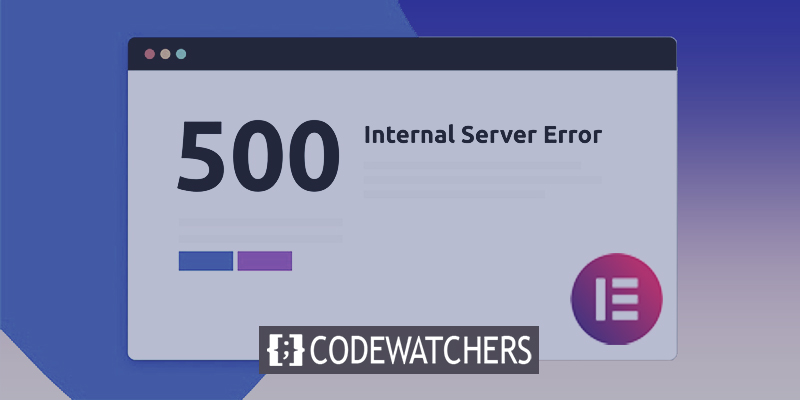
Dalam kebanyakan kasus, 500 kesalahan server internal akan muncul untuk berbagai kesulitan server. Ada terlalu banyak penjelasan untuk hal ini. Periksa log kesalahan Anda untuk melihat apa yang memicu 500 masalah server internal. Masalah server terkadang disebabkan oleh plugin pembuat halaman Elementor.
Alasan Dibalik 500 Internal Server Error
Seringkali, kesalahan server internal muncul untuk tema dan plugin yang Anda instal. Masalah tersebut juga disebabkan oleh adanya benturan antar plugin atau tema.
Penyebab lain dari masalah 500 server internal adalah melebihi batas memori PHP. Jika file .htacces Anda rusak, Anda akan menerima kesalahan server.
Buat Situs Web Luar Biasa
Dengan Elementor pembuat halaman gratis terbaik
Mulai sekarangKetika Anda mencapai batas memori PHP situs web Anda, beberapa fungsi mungkin gagal, mengakibatkan kesalahan server internal 500. Berikut adalah beberapa prasyarat untuk menghindari masalah server di situs web Anda.
- WordPress versi 5.0 atau lebih tinggi
- PHP versi 7.0 atau lebih tinggi
- MySQL 5.6 atau lebih tinggi
- Batas memori PHP 128 MB (Rekomendasi 256 MB)
Terkadang situs web Anda berfungsi dengan baik, tetapi ketika Anda mencoba mengakses dasbor admin, terjadi masalah.
Perbaiki 500 Kesalahan Server Internal Di Elementor
Tingkatkan Batas Memori PHP
Ketika situs web Anda menampilkan 500 kesalahan server internal, hal pertama yang harus Anda lakukan adalah memeriksa batas memori PHP Anda dari Info Sistem . Sebagian besar masalah server terjadi ketika batas maksimum memori PHP tercapai. Anda harus menaikkan batas memori PHP.
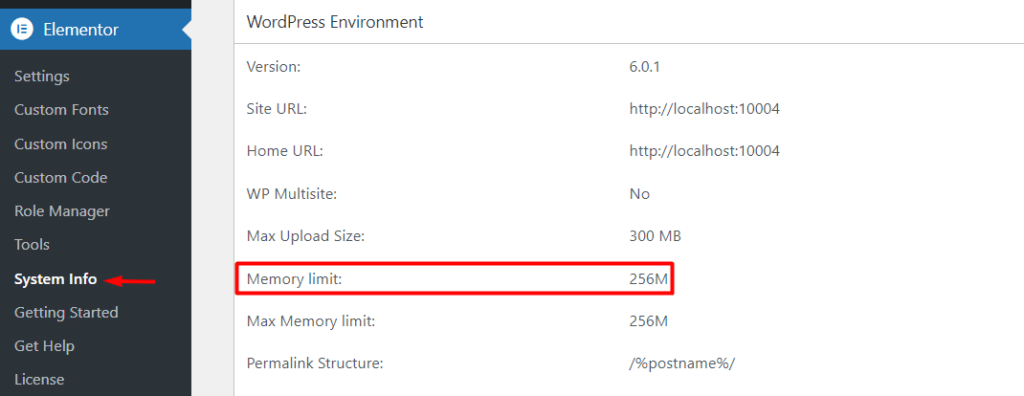
Anda harus mengubah file wp-config.php untuk menambah batas memori PHP. Anda harus menyertakan cuplikan kode ini di akhir file wp-config.php.
define('WP MEMORY LIMIT,' 256M)Kode ini menaikkan batas PHP Anda menjadi 256 MB. Masalah 500 server internal harus diselesaikan setelah meningkatkan batas memori PHP untuk mengakses situs web Anda.
Periksa File .htaccess yang Rusak
Jika masalah tetap ada setelah meningkatkan batas memori PHP, Anda harus mencari file .htaccess yang rusak. Anda harus masuk ke situs web Anda menggunakan FTP atau aplikasi pengelola file menggunakan akses cPanel Anda untuk memeriksa file .htaccess.
Masuk ke direktori file .htaccess setelah masuk ke akun cPanel Anda. File .htaccess terletak di direktori yang sama dengan wp-admin.
Tidak perlu mengganti nama file .htaccess. Beri nama seperti .htaccess baru. Kunjungi situs web Anda setelah mengganti nama file, dan masalah 500 server internal akan teratasi.
Jika masalah telah teratasi, navigasikan ke Pengaturan > Tautan Perma di dasbor admin situs web Anda dan klik tombol Simpan. Tidak ada yang perlu diubah. Cukup mengklik tombol simpan akan membuat file .htaccess baru untuk mencegah kesalahan 404.
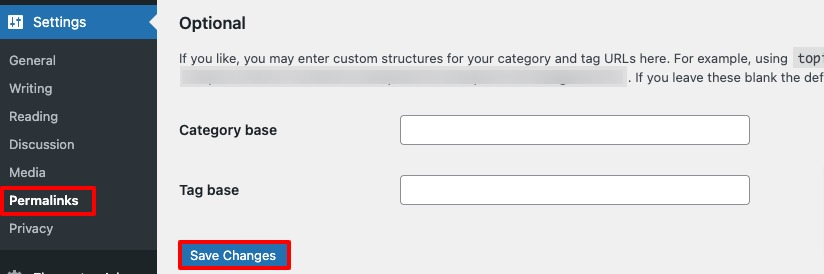
Nonaktifkan Semua Plugin
Sulit untuk menentukan plugin mana yang menyebabkan konflik plugin. Jadi, Anda harus menonaktifkan semua plugin dan melihat apakah kesulitannya masih ada. Jika masalah sudah teratasi, Anda harus mengaktifkan kembali plugin tersebut satu per satu untuk mengetahui plugin mana yang menjadi penyebabnya.
Anda dapat menggunakan opsi massal untuk menonaktifkan semua plugin sekaligus. Pilih semua plugin dengan masuk ke Plugins > Installed plugins . Kemudian, pilih nonaktifkan dari menu pemilihan opsi massal dan tekan tombol Terapkan.
Kesalahan & Perbaikan Elemen Umum
Kesalahan Server Internal saat menyimpan di Elementor
"Kesalahan Server Internal" biasanya berarti ada yang tidak beres di sisi server saat mencoba menyimpan pekerjaan Anda di Elementor. Hal ini dapat disebabkan oleh beberapa hal:
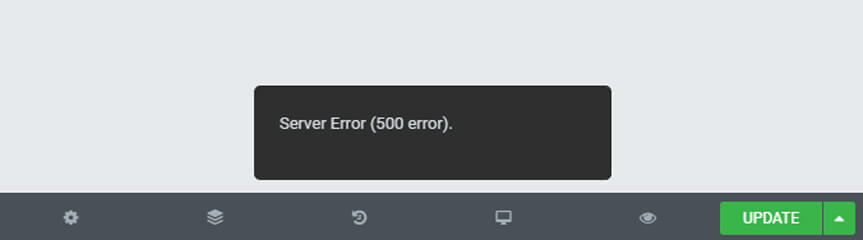
- Plugin lain yang bertentangan dengan Elementor - Coba nonaktifkan plugin lain untuk melihat apakah itu menyelesaikan masalah.
- Masalah konfigurasi host web - Hubungi host web Anda untuk memastikan akun Anda diatur dengan benar untuk Elementor.
- Memori yang dialokasikan untuk WordPress tidak cukup - Pastikan Anda telah mengalokasikan setidaknya 512MB memori untuk kinerja optimal di Elementor.
Kesalahan terlarang di Elementor
Kesalahan "Terlarang" berarti Anda tidak memiliki izin untuk mengakses atau mengedit sesuatu di server.
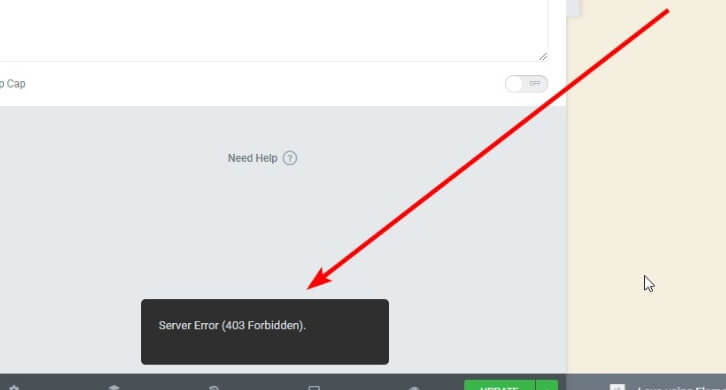
Beberapa hal yang perlu diperiksa:
- Izin akun pengguna Anda di WordPress - Pastikan akun pengguna Anda memiliki izin untuk mengedit halaman dan postingan.
- Izin file/folder di server - Periksa apakah semua file dan folder WordPress memiliki izin baca/tulis yang tepat.
Kesalahan Permintaan Buruk di Elementor
Kesalahan "Permintaan Buruk" biasanya berarti ada masalah dengan rincian permintaan yang dikirim ke server. Beberapa hal yang dapat menyebabkan hal ini:
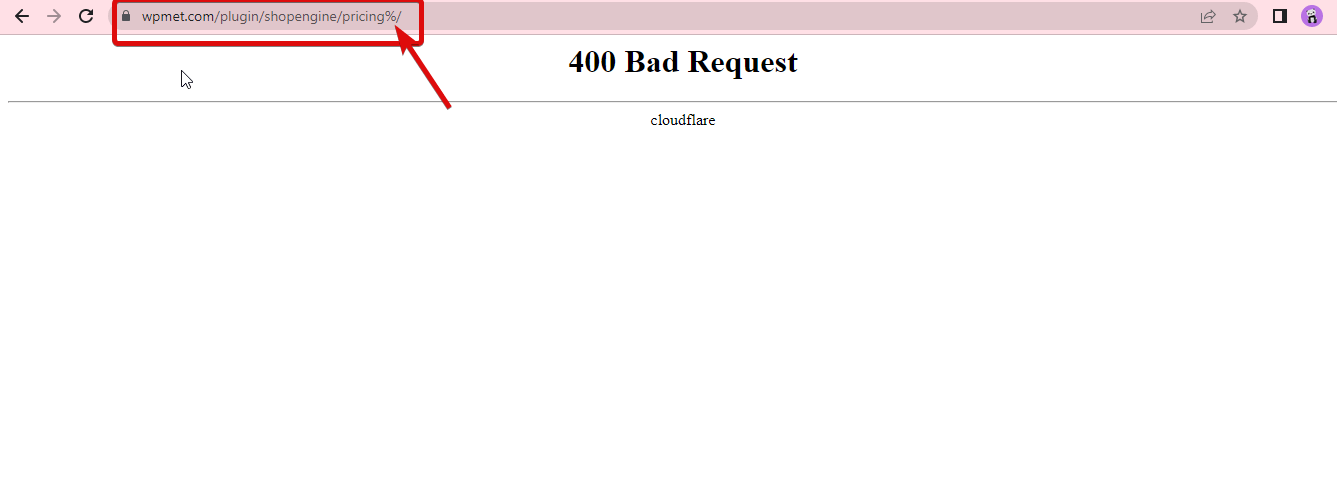
- Kesalahan ketik atau URL salah saat mengedit konten
- Masalah dengan siput halaman atau karakter tidak valid
- Mencoba mengakses halaman atau templat yang telah dihapus
Kesalahan Halaman Tidak Ditemukan di Elementor
Kesalahan "Halaman Tidak Ditemukan" berarti halaman atau sumber daya yang Anda coba akses tidak dapat ditemukan di server. Coba perbaikan ini:
- Periksa kembali URL halaman yang Anda coba akses
- Publikasikan ulang draf/konten yang tertunda
- Periksa halaman yang baru saja dihapus atau link yang tidak valid
Selain itu, beberapa penyebab umum kesalahan di Elementor meliputi:
- Memori (RAM) yang dialokasikan untuk WordPress tidak cukup - Tingkatkan batas memori hingga minimal 512MB untuk kinerja yang lebih baik
- Konflik dengan plugin lain - Uji dengan menonaktifkan plugin lain untuk mengisolasi masalahnya
- Kesalahan PHP yang fatal - Periksa log kesalahan PHP untuk mengetahui petunjuknya
Membungkus
Kesimpulannya, 500 Internal Server Error di Elementor dapat disebabkan oleh berbagai faktor, antara lain konflik plugin, memori PHP yang tidak mencukupi, dan konfigurasi .htaccess yang tidak tepat. Untuk memperbaiki kesalahan ini, disarankan untuk mencoba menonaktifkan semua plugin, meningkatkan batas memori PHP, dan memverifikasi file .htaccess. Jika langkah-langkah ini tidak menyelesaikan masalah, Anda mungkin perlu mencari bantuan lebih lanjut dari host web atau administrator server Anda.




